2023년 스테레오 시스템용 상위 5가지 블루투스 어댑터 - 오디오 경험을 업그레이드하세요!
2023년 최고의 스테레오용 블루투스 어댑터 5가지 빠르게 변화하는 오늘날의 세상에서 기술은 끊임없이 진화하고 있으며, 오디오 시스템도 마찬가지입니다. 스테레오 시스템에서 음악을 재생할 때 여전히 유선 연결에 의존하고 있다면, 이제 블루투스 어댑터로 오디오 환경을 업그 …
기사 읽기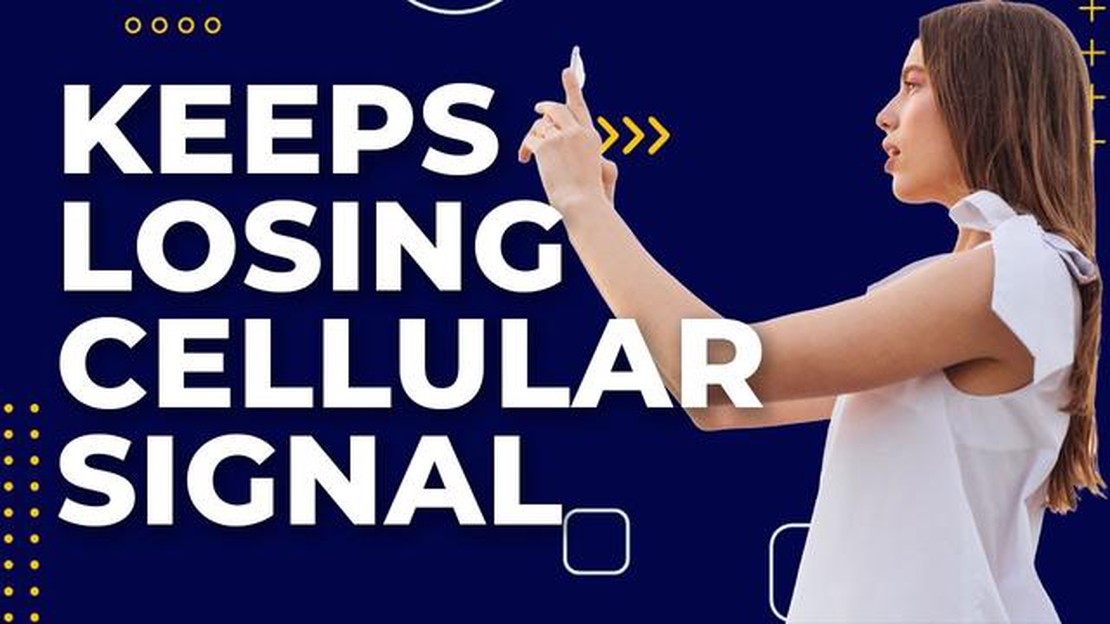
삼성 갤럭시 S22를 소유하고 계신데 셀룰러 신호에 문제가 발생하고 계신다면, 여러분은 혼자가 아닙니다. 많은 사용자가 신호 손실 문제를 보고했으며, 이로 인해 불편을 겪고 장치를 효과적으로 사용하는 데 영향을 미쳤습니다. 이 튜토리얼에서는 삼성 갤럭시 S22의 셀룰러 신호 손실 문제를 해결하는 데 도움이 되는 몇 가지 문제 해결 단계를 안내합니다.
삼성 갤럭시 S22에서 신호 손실이 발생할 때 가장 먼저 취해야 할 단계 중 하나는 신호 강도를 확인하는 것입니다. 화면 오른쪽 상단에 있는 신호 막대를 확인하면 됩니다. 막대가 낮거나 완전히 비어 있으면 신호가 약하거나 없는 것입니다. 신호 강도는 위치 및 통신사에 따라 다를 수 있다는 점에 유의하세요.
신호가 약하거나 없는 것을 확인했다면 신호 손실에는 몇 가지 잠재적인 이유가 있습니다. 네트워크 혼잡, 신호를 차단하는 건물이나 나무와 같은 물리적 장애물, 심지어 통신사 네트워크 문제 때문일 수도 있습니다. 문제 해결을 진행하기 전에 통신사 고객 지원팀에 연락하여 해당 지역에 알려진 문제가 있는지 확인하는 것이 좋습니다.
해당 지역에 알려진 문제가 없다고 가정하면 다음 단계는 삼성 갤럭시 S22를 재부팅하는 것입니다. 간혹 간단한 재시작으로 일시적인 신호 손실 문제를 해결할 수 있습니다. 이렇게 하려면 디바이스의 전원 버튼을 길게 누른 다음 “다시 시작"을 탭하세요. 기기의 전원이 껐다가 다시 켜질 때까지 기다린 다음 신호 강도가 개선되었는지 확인하세요. 그렇지 않은 경우 다음 문제 해결 단계로 진행하세요.
참고: 신호 손실이 심하여 디바이스를 전혀 사용할 수 없는 경우, 이동 통신사에 문의하거나 현지 서비스 센터를 방문하여 추가 지원을 받아야 할 수 있습니다.
또 다른 문제 해결 단계는 네트워크 설정을 재설정하는 것입니다. 이렇게 하면 신호 손실 문제의 원인이 될 수 있는 모든 구성 문제를 해결하는 데 도움이 될 수 있습니다. 네트워크 설정을 재설정하려면 삼성 갤럭시 S22의 설정 앱으로 이동하여 “일반 관리"를 선택한 다음 “재설정"을 탭하고 마지막으로 “네트워크 설정 재설정"을 선택합니다. 이렇게 하면 저장된 모든 Wi-Fi 비밀번호와 블루투스 연결이 삭제되므로 재설정 후 다시 연결해야 한다는 점에 유의하세요.
이전 문제 해결 단계를 수행해도 Samsung Galaxy S22의 셀룰러 신호 손실 문제가 해결되지 않는 경우 비행기 모드를 켜고 꺼 볼 수 있습니다. 이렇게 하면 때때로 디바이스의 네트워크 연결이 새로 고쳐지고 신호 강도가 향상될 수 있습니다. 비행기 모드를 켜려면 화면 상단에서 아래로 스와이프하여 빠른 설정 패널에 액세스한 다음 비행기 모드 아이콘을 탭합니다. 몇 초간 기다린 다음 다시 탭하면 꺼집니다.
위의 모든 단계를 시도한 후에도 문제가 지속되면 이동 통신사에 문의하여 추가 지원을 요청하는 것이 좋습니다. 이동통신사에서 구체적인 문제 해결 단계를 알려주거나 필요한 경우 문제를 에스컬레이션할 수 있습니다. 또는 현지 서비스 센터를 방문하여 하드웨어 관련 문제가 있는지 삼성 갤럭시 S22를 검사할 수 있습니다.
이 문제 해결 단계가 삼성 갤럭시 S22의 셀룰러 신호 손실 문제를 해결하는 데 도움이 되었기를 바랍니다. 문제가 계속 발생하는 경우 이동통신사 또는 서비스 제공업체에 문의하면 특정 상황에 맞는 추가 지원을 제공할 수 있습니다.
삼성 갤럭시 S22에서 셀룰러 신호 손실 문제가 발생하는 경우 몇 가지 문제 해결 단계를 시도하여 문제를 해결할 수 있습니다. 다음은 몇 가지 일반적인 해결 방법입니다:
이러한 문제 해결 단계를 수행하면 삼성 갤럭시 S22의 셀룰러 신호 손실 문제를 해결할 수 있습니다. 문제가 지속되면 하드웨어 문제일 수 있으므로 삼성 또는 이동통신사에 문의하여 추가 지원을 받아야 합니다.
삼성 갤럭시 S22에서 셀룰러 신호 손실 문제가 발생하고 있나요? 걱정하지 마세요. 여러분은 혼자가 아닙니다. 많은 사용자가 이 문제를 겪고 있으며 이는 매우 실망스러울 수 있습니다. 그러나 신호 손실을 유발할 수 있는 몇 가지 일반적인 문제가 있으며 다행히도 이를 해결할 수 있는 솔루션이 있습니다.
함께 읽기: 전원 버튼 없이 노트북을 켜는 6가지 특이한 방법
약한 신호는 종종 셀룰러 신호 손실의 주요 원인입니다. 네트워크 커버리지가 좋지 않은 지역에 있는 경우 신호가 자주 끊기거나 신호 강도가 약해질 수 있습니다. 이 문제를 해결하려면 다음을 시도해 보세요:
피크 시간대나 인구 밀집 지역에서는 네트워크 혼잡으로 인해 신호가 끊기거나 인터넷 속도가 느려질 수 있습니다. 이 문제를 극복하기 위한 몇 가지 해결책을 소개합니다:
함께 읽기: 삼성 갤럭시 A5에서 '카메라 실패' 오류를 해결하는 방법
SIM 카드 문제로 인해 셀룰러 신호가 손실될 수도 있습니다. 다음 해결 방법을 시도해 보세요:
경우에 따라 소프트웨어 또는 펌웨어 문제로 인해 셀룰러 신호가 끊길 수 있습니다. 이 문제를 해결하려면 다음을 시도해 보세요:
위의 해결 방법 중 어느 것도 작동하지 않으면 신호 손실의 원인이 되는 하드웨어 문제가 있을 수 있습니다. 이 경우 삼성 고객 지원 센터에 문의하거나 서비스 센터를 방문하여 전문적인 지원을 받고 결함이 있는 하드웨어 구성 요소를 수리하거나 교체하는 것이 좋습니다.
이러한 해결 방법을 따르면 삼성 갤럭시 S22의 일반적인 셀룰러 신호 손실 문제를 해결하고 해결할 수 있습니다. 문제가 지속되면 전문 기술자에게 도움을 요청하는 것이 좋습니다.
삼성 갤럭시 S22에서 약한 셀룰러 신호가 발생하는 경우 신호 강도를 개선하기 위해 시도할 수 있는 몇 가지 방법이 있습니다:
이 팁을 따르면 삼성 갤럭시 S22의 셀룰러 신호 강도를 개선하고 더 나은 통화 품질과 인터넷 연결을 즐길 수 있습니다.
셀룰러 신호 손실은 네트워크 혼잡, 기지국과의 거리, 물리적 장애물, 소프트웨어 문제, 휴대폰의 안테나 또는 SIM 카드 문제 등 다양한 요인으로 인해 발생할 수 있습니다.
특정 위치에서 신호가 약한 이유는 기지국과의 거리, 건물이나 나무와 같은 물리적 장애물로 인한 간섭 또는 해당 지역의 네트워크 혼잡 등의 요인으로 인해 발생할 수 있습니다. 휴대폰의 안테나 또는 SIM 카드에 결함이 있을 수도 있습니다.
예, 서비스 제공업체에 연락하지 않고도 삼성 갤럭시 S22의 셀룰러 신호 손실 문제를 해결할 수 있는 몇 가지 문제 해결 단계가 있습니다. 휴대폰을 다시 시작하거나, 네트워크 설정을 재설정하거나, 휴대폰 소프트웨어를 업데이트하거나, 다른 SIM 카드를 사용해 문제가 지속되는지 확인할 수 있습니다. 이러한 단계 중 어느 것도 효과가 없는 경우 서비스 제공업체에 문의하여 추가 지원을 받아야 할 수 있습니다.
삼성 갤럭시 S22에서 셀룰러 신호 손실이 발생하는 데는 여러 가지 이유가 있을 수 있습니다. 해당 지역의 네트워크 커버리지 문제, SIM 카드 문제, 소프트웨어 결함 또는 휴대폰의 하드웨어 문제 때문일 수 있습니다. 몇 가지 문제 해결 단계를 시도하여 문제의 원인을 파악하는 것이 가장 좋습니다.
2023년 최고의 스테레오용 블루투스 어댑터 5가지 빠르게 변화하는 오늘날의 세상에서 기술은 끊임없이 진화하고 있으며, 오디오 시스템도 마찬가지입니다. 스테레오 시스템에서 음악을 재생할 때 여전히 유선 연결에 의존하고 있다면, 이제 블루투스 어댑터로 오디오 환경을 업그 …
기사 읽기Xbox One 컨트롤러 펌웨어 업데이트 방법 | 쉬운 단계 Xbox One 컨트롤러의 펌웨어를 업데이트하면 성능과 새로운 게임 및 기능과의 호환성을 개선하는 데 도움이 될 수 있습니다. 무선 또는 USB 연결을 통해 수행할 수 있는 간단한 프로세스입니다. …
기사 읽기게임, 게임, 그리고 대형 스크린: 올 여름 꿈의 엔터테인먼트 공간을 만들기 위한 빅 아이디어 여름은 휴식을 취하고 휴가를 즐길 수 있는 시기입니다. 물론 최고의 엔터테인먼트 형태 중 하나는 게임입니다. 게임을 통해 긴장을 풀고 일상에서 벗어나 새로운 세계와 모험에 완 …
기사 읽기6 2023년 최고의 GoPro 비디오 편집기 GoPro 카메라는 모험과 경험을 담는 방식에 혁신을 가져왔습니다. 익스트림 스포츠 애호가든 단순히 여행을 기록하는 것을 좋아하든, GoPro 영상을 위한 신뢰할 수 있는 동영상 편집기는 필수입니다. 사용 가능한 옵션이 너 …
기사 읽기스타트업을 위한 최고의 디지털 마케팅 전략 9가지. 오늘날 비즈니스의 디지털화가 증가함에 따라 디지털 마케팅 전략은 스타트업의 성공에 필수적인 요소입니다. 소규모 기업과 기업가에게 효과적인 온라인 홍보 도구를 갖추는 것이 점점 더 중요해지고 있습니다. 하지만 선택의 폭 …
기사 읽기Galaxy S10에서 전화를 걸거나받을 수없는 문제 해결 방법 | 통화 문제 해결 삼성 갤럭시 S10에서 전화를 걸거나 받는 데 문제가 있는 경우, 여러분은 혼자가 아닙니다. 많은 사용자가 장치에서 전화를 걸거나 받을 수 없는 문제를 보고했습니다. …
기사 읽기